Když se zaregistrujete s Microsoft Outlook, vytvoří vám profil. Tento nebo jakýkoli jiný existující profil můžete upravit prostřednictvím aplikace Outlook kliknutím na fotografii a výběrem O mně.
Upravit existující profil

Po přihlášení k účtu Microsoft Outlook klikněte na ikonu fotografie vpravo nahoře a klikněte O mně.
Video dne
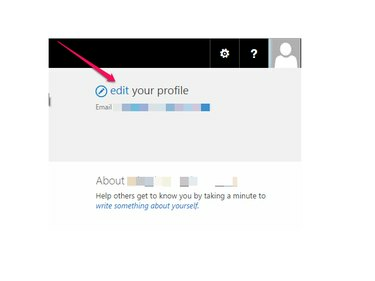
Klikněte Upravit v Upravit svůj profil.

Chcete-li změnit své základní informace, jako je popis O mně a profilová fotka, klikněte Základní informace a upravit své informace. Klikněte Uložte vše a zavřete.

Úpravou si můžete vybrat, kdo uvidí informace o vašem profilu Kdo to může vidět.

Chcete-li změnit své kontaktní údaje, klikněte na Kontaktní informace a upravte svá telefonní čísla, umístění kanceláře nebo další podrobnosti. Klikněte Uložte vše a zavřete.

Chcete-li změnit své další údaje, klikněte na Podrobnosti
a vyplňte nebo upravte další informace, které chcete zahrnout, jako jsou vaše dovednosti a zájmy. Klikněte Uložte vše a zavřete.
Chcete-li změnit další nastavení, klepněte na elipsa.

Klikněte Nastavení zpravodajského kanálu změnit, jaká témata sledujete, vaše e-mailová upozornění a jaké aktivity sdílíte ve svém kanálu novinek.


Klikněte Jazyk a region vyberte své jazykové preference a také časové pásmo a region. V sekci Region můžete také Nastavte si kalendář a Definujte svůj pracovní týden.




